时间:2019-05-04作者:xp系统之家 来源:http://www.37m.cn
1、在win10开机不停的按F8这个键盘上的按钮 然后选择安全模式;

2、开机进入安全模式后右击我的电脑图标,选择管理;

3、然后在计算机管理窗口选择“本地用户和组”;

4、进入子菜单 然后双击用户;

5、然后还是双击Administrator(管理员用户);
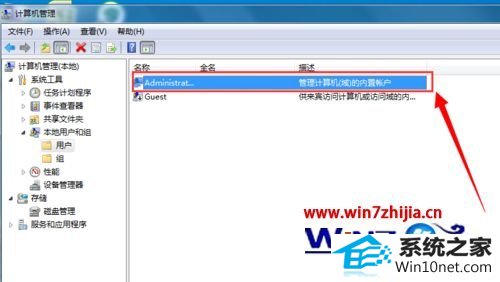
6、把账户已禁用这个选项的钩去掉 然后点击应用或者确定都可以,然后重启计算机就可以了。
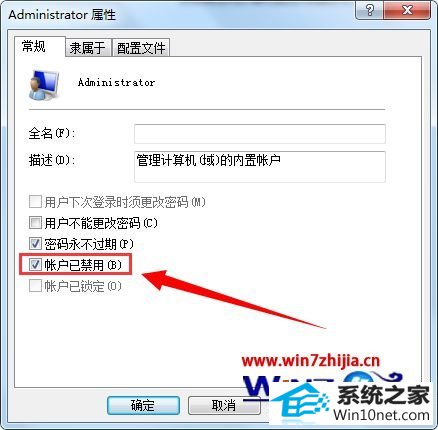
通过上面的方法操作之后,就可以解决win10电脑开机提示账号已被禁用无法进入系统,有遇到这样问题的用户们可以参照上面的方法进行操作吧,相信能够帮助大家解决这个问题的,更多精彩内容欢迎继续关注win10之家!
本站发布的ghost系统与电脑软件仅为个人学习测试使用,不得用于任何商业用途,否则后果自负!